系列文章目录
第一章 :red hat linux系统下载安装
第二章:Linux用户和组
第三章:Linux文件管理
第四章:Linux目录管理
第五章:Linux文本编辑器
第六章:Linux文件查找与管理
第七章:Linux输入,输出的重定向以及管道
第八章:Linux包管理
第九章:Linux的系统监控以及进程管理
第十章:Linux服务管理以及计划任务
第十一章:Linux启动流程和故障恢复
第十二章:Linux网络管理
第十三章:Linux磁盘管理(上)
文章目录
前言
这一章的内容就是RHCSA的最后一章了,但是这个课程量较大,所以分两次完成。
一、2.2T以下硬盘
1.查看磁盘信息
fdisk -l

可以看到我的虚拟机只有一块磁盘共120G,300M划在了/boot上,100G划在了根分区上,还有4个G放在了swap交换分区上,剩下的未分配。
还可以用
df -Th
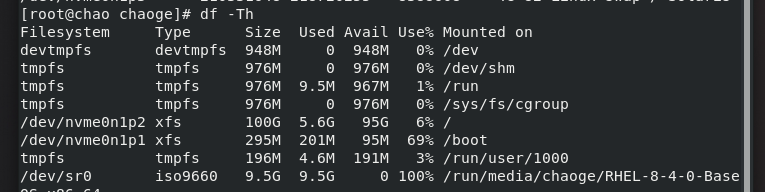
2.管理分区
fdisk /dev/nvme0n1
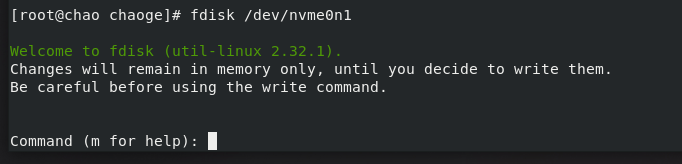
这是一个交互式窗口,直接输入命令就行,用 m可以查询有什么命令。

有很多命令,这也不用全记,记不住的,记几个常用的就好了。
比如说 p是打印分区信息。

这里说以下2.2T以下的硬盘一般是用dos格式,最只能有四个主分区,如果需要再增加分区数量需要将第四个主分区先变成扩展分区,在添加逻辑分区,现在我已经有三个主分区了。
2.新建分区(n)
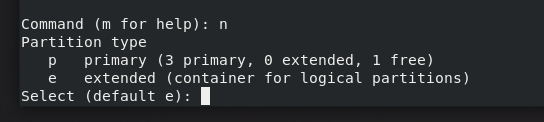
意思也很简单 p primary就是主分区的意思,提示已经有三个了,还能在建一个 e extened扩展分区,并且默认是扩展分区,咱们先建主分区看看,反正虚拟机可以随便折腾。

中间需要输入两个参数,我用红色框住了,第一个是起始位置,直接回车就可以了,第二个要输入你的分区大小,之后回车。现在,再次打印磁盘信息。

可以发现出现了4个主分区,现在尝试就行加分区。

可以看到提示说,想要创建更多的分区,要先用扩展分区代替逻辑分区。这个时候虚拟机剩下未分配的空间无法分配就浪费了。
3.删除分区(d)
现在,咱们将第四个分区删除。
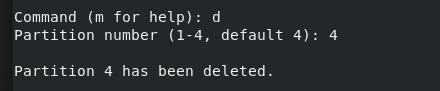
输入d之后再将分区编号传进去就可以删除相应的分区了,再用p查看

分区就可以删除了。
重新创建扩展分区,这次用默认的e然后将剩余的全部划分到扩展分区中,所以连传3个回车即可。

可以看到剩下的都被划到了扩展分区。

继续用n添加分区。
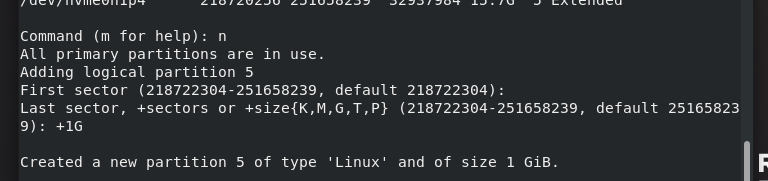
这样就可以继续添加分区了,并且自动添加到逻辑分区,参数和添加主分区一样。
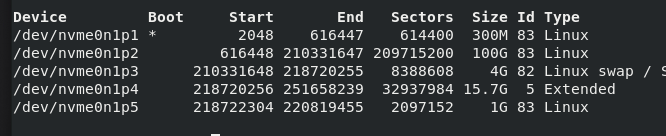
现在在创几个,分别2g和3g。
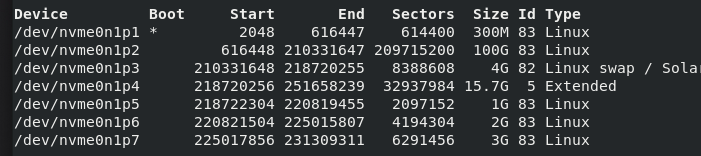
3.保存分区(w)
用w保存退出,如果直接Ctrl+C是不保存退出,就都白干了。
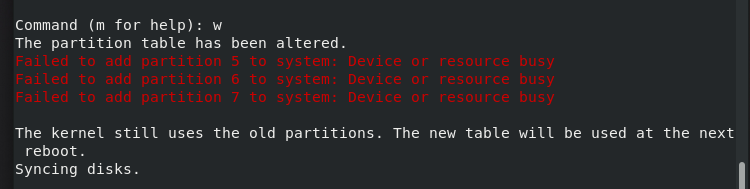
这个红字不是代表失败了,是说这个分区现在正在使用,不能修改,现在kernel仍然使用旧的分区表,新分区表会在下次reboot之后使用。
红帽7可以使用partprobe命令手动刷表,但不知道为什么到了红帽8不可以了,红帽8会自动帮你刷表,但是如果刷表失败只能重启。
重启之后在添加一个分区,然后w退出。
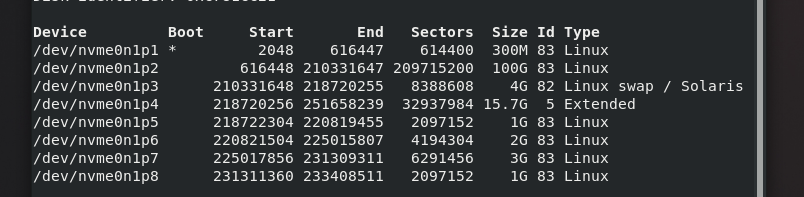
自动刷表成功是这个界面。

4.挂载新分区(临时)
Linux所有的磁盘使用都必须挂载,新分区挂载前想要先格式化。
mkfs.磁盘格式

这里用ext4为例
mkfs.ext4 /dev/nvme0n1p5

现在就可以正常挂载了。
创建挂载点,然后挂载,之后就可以正常使用了。
mkdir /mnt/nv5
mount /dev/nvme0n1p5 /mnt/nv5/
touch /mnt/nv5/chaoge
4.挂载新分区(永久)
这个需要修改/etc/fstab文件。

可以看到里面已经写了三个磁盘的信息,就知之前我虚拟机挂载的磁盘,我们只需要仿照它继续写就可以了。
UUID可以通过blkid查询

这里可以看到,没有格式化的磁盘没有UUID是无法被挂载的。

之后reboot。
我们可以用mount命令查看所有挂载的磁盘,再用管道过滤以下。
mount | grep /mnt/nv5

可以看到磁盘已经被挂载到我们编写的位置。
4.修改分区类型(t)
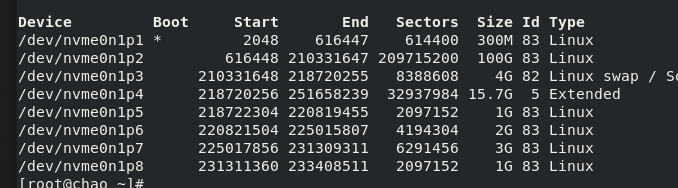
现在可以看到,我除了3分区是swap分区,其他都是Linux默认的分区,那我想把6分区也变成swap分区该怎么办呢?
可以用参数t来修改。

这里可以通过L来查看分区类型。

可以看到红帽8支持非常多的分区类型,我把swap圈出来了。

之后打印磁盘信息查看。

可以看到6分区信息已经被修改了。最后别忘了w保存。

之后就可以格式化挂载了。
swap挂载命令稍微有点不一样。
用mkswap
mkswap /dev/nvme0n1p6

之后就可以挂载使用了。

用swapon -s可以查看当前挂载的swap
swapon -s

swapon -a命令会自动扫描fstab自动挂载。
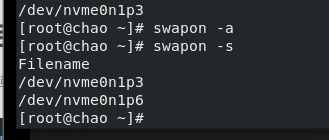
可以看到两个分区都已经自动挂载好了。
二、2.2T以上硬盘
先还原一下快照吧,分区都划的乱七八糟了。
我现在用虚拟机添加一块3000G的硬盘,要把硬盘格式弄成一样的不然可能会无法开机。

必须reboot才能检测到。

可以很明显的看到新硬盘。
我们现在尝试fdisk分区

可以看到直接就爆红了,所以不要使用fdisk命令操作2.2T以上的硬盘。
1.管理大分区
gdisk可以突破2.2Tde限制,操作方法都类似。
gdisk /dev/nvme0n2

这次用?来获取帮助。
2.添加分区
这个和之前的基本没区别,简单演示一下就行。

第一个参数是n添加分区,第二个是分区编号,这里已经突破四个分区的限制了,最多可以创建128个,直接回车它会自动帮你排序,你也可以手动编写,第三个是初始地址,第四个输入分区大小,第五个是分区类型,Linux默认是8300。

可以看到成功添加了新分区。
剩下的挂载,就和之前的一样了,没有重复的必要了。
三、在线扩容(lv)
实际生产中,尤其是大数据领域,对数据的存储了要求非常高,磁盘总有用完的时候,这个时候就需要加磁盘,但是正常加磁盘需要关机,这如果是银行系统那分分钟几百万上下,所以就出现了在线扩容技术,各个操作系统技术各不相同,红帽的就是lv,lv不仅仅能在线扩容,还有很多其他功能。
他先在线把几个磁盘的格式升级成pv,之后合成一个大vg就相当于一整块大磁盘,之后继续划分,然后格式化挂载使用。
现在还原快照继续实验。
1.添加lvm分区
先添加三个逻辑分区,分别是1,2,1G,结果如下。
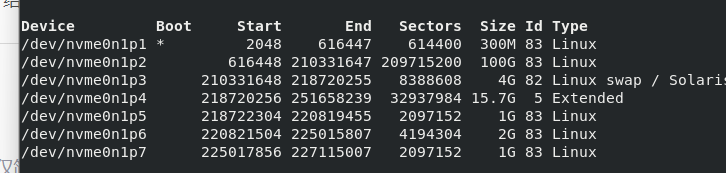
之后用类比分区转换swap方法转换成lvm格式。

lvm的格式代码是8e,将5,6,7三个分区转换成lvm分区。
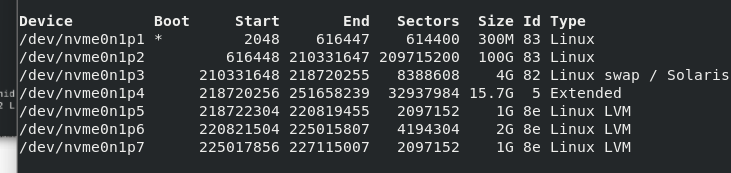
2.创建pv
将磁盘格式转换成pv格式
pvcreate+分区
pvcreate /dev/nvme0n1p{5..7}

之后可以用pvs查看。
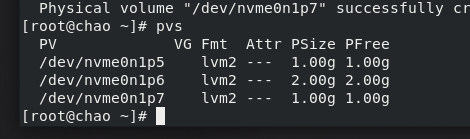
3.创建vg池
创建一个大磁盘,这里提一下,可以将正在使用的磁盘页一起加进来,提高磁盘利用率,但你如果磁盘之前不是lvm格式需要转换,要提前备份好数据,如果已经是lvm,直接变pv加进来就行。
vgcreate +名称 +磁盘地址
vgcreate chaogevg /dev/nvme0n1p5 /dev/nvme0n1p6

用vgs查看

4.划分磁盘
lvcreat -L +磁盘大小 +vg名称+ lv名称
lvcreate -L 500M chaogevg -n qinlv

类似的用lvs查看。

4.删除磁盘
lvremove +磁盘地址
lvremove /dev/chaogevg/qinlv

vg的删除也类似

现在继续创建vg,然后划出来1G进行扩容。
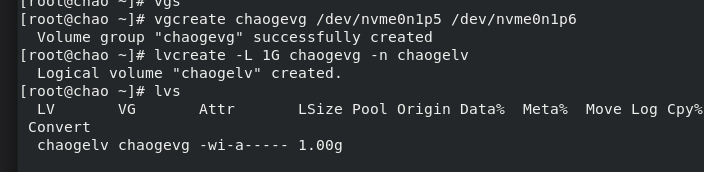
之后用ext4格式化建立挂载点挂载,挂载可以手动挂载也可以编写fstab。



挂载成功。
5.磁盘扩容(ext4)
注意扩容前要保证vg池中还有剩余空间,如果没有剩余空间需要先扩容vg池。

这里还有地方,咱们假装没了,页说一下vg扩容。
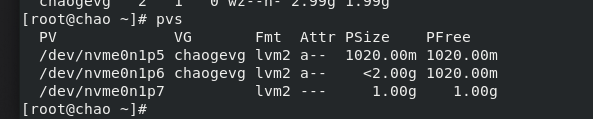
现在我们要把p7也加到vg中。
vgextend+vg名 +pv地址
vgextend chaogevg /dev/nvme0n1p7
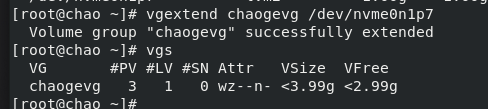
现在给刚刚挂载的磁盘扩容

lvresize -L +扩容大小 +磁盘地址
lvresize -L 2G /dev/chaogevg/chaogelv

之后刷新磁盘。
resize2fs +磁盘点
resize2fs /dev/chaogevg/chaogelv

可以看到磁盘已经扩容了

6.磁盘扩容(xfs)
我还原快照了。
现在咱们在划分1G用xfs格式化。
前面的创建挂载都省略。

现在对xfs扩充500M。

这个和前边基本一样,就最后一步刷新不一样。
xfs_growfs+磁盘点/挂载点
xfs_growfs /dev/chaogevg/chaolv
咱们先用磁盘点


扩容成功。
接下来在对磁盘扩容200M

这次咱们用挂载点
xfs_growfs /mnt/chaogelv/

总结
最后一章的内容比较多,这也仅仅完成了一半,剩下的一半下周再写,这周实验比较麻烦,多试试就习惯了。






















 204
204











 被折叠的 条评论
为什么被折叠?
被折叠的 条评论
为什么被折叠?








